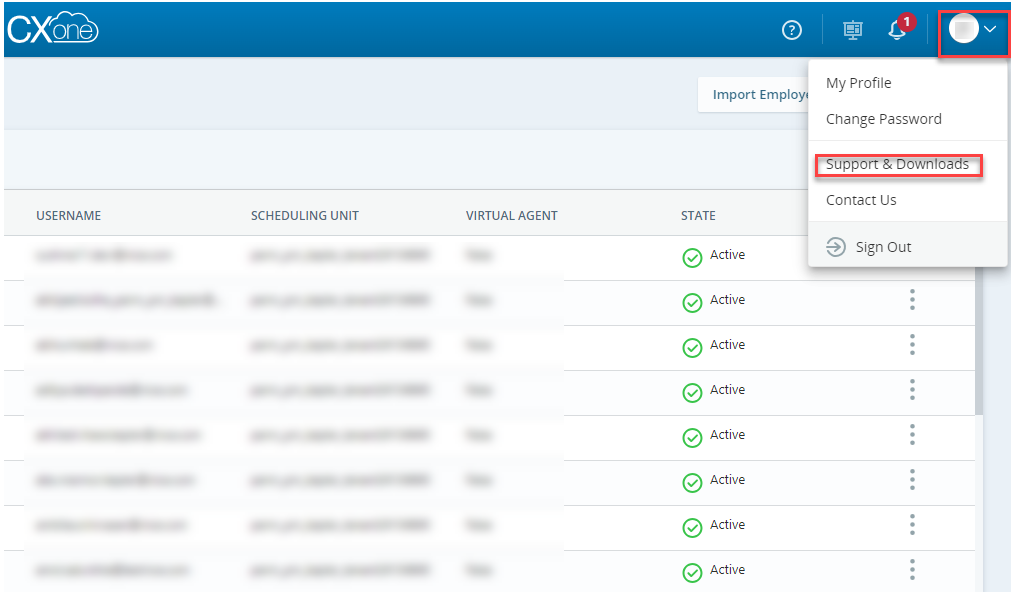LiveVox 客服專員狀態連接器透過 SDK 連接到 CXone Mpower WFM 以進行資料整合。 這包括實時依從性 (RTA) 和歷史資料。
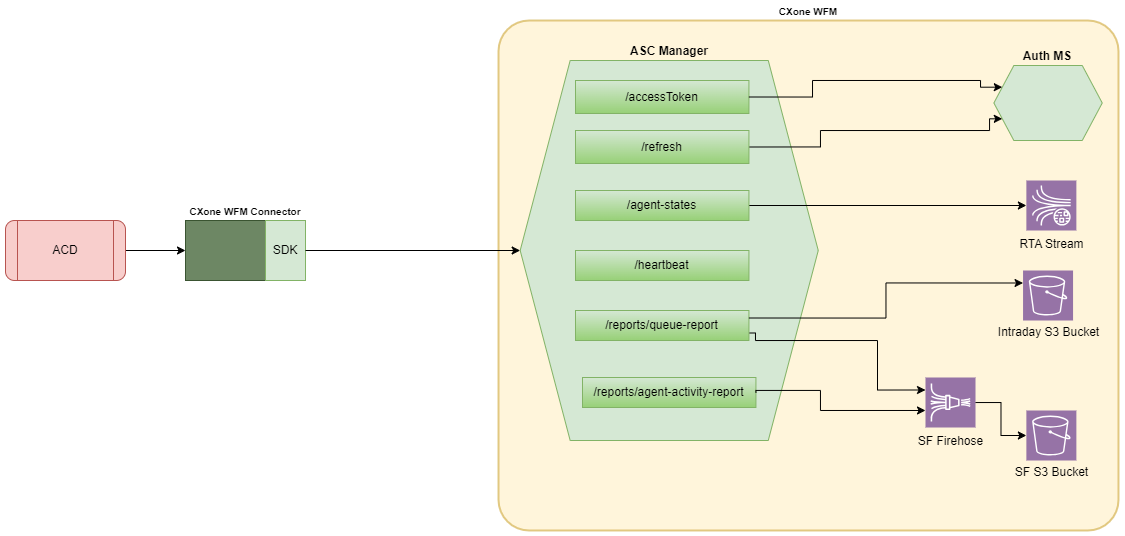
如何在WFM中使用每種類型的資料:
-
基於技能的歷史資料:這在「預測」中使用。
-
歷史依從性資料:這用於依從性報告和從即時依從性匯出的 CSV 報告中。
-
即日資料:這用於監控技能績效並與即日資料管理器中的預測資料進行比較。
-
即時客服專員狀態資料:這用於計算即時依從性並將其顯示在 RTA 上。
功能描述
以下是LiveVoxASC 支援的詳細資訊:
-
即時資料:
資料
支援
RTA 是 整合方式 RESTFUL API
原因代碼 是
-
歷史資料:
資料
支援
技能 是 整合方式 RESTFUL API 間隔時間設定 15 分鐘 -
資料類型:
資料
支援
傳入語音 是 傳出撥號器 是 電郵 否 聊天
否
傳真
否
簡訊 (SMS)
否
Web
否
-
歷史依從性:
資料
支援
客服專員活動記錄 歷史依從性資料每 15 分鐘提取一次 -
報告:
報告
支援
客服專員依從性報告 是 實時依從性 是
-
事件集:
ACD 事件識別碼(客服專員狀態)
ACD 事件原因代碼
登入 正在註冊 就緒 未就緒 未就緒 預留 手動撥號 預覽撥號已提供 預覽撥號已接受 預覽撥號已跳過 正在撥號 登出 正在轉移 通話中 客服專員保留 客服專員保留 總結 客服專員轉移啟動主管 客服專員轉移啟動客服專員2 客服專員轉移失敗 客服專員轉移連接主管 客服專員轉移連接客服專員2 客服專員轉移多方通話主管 客服專員轉移多方通話客服專員2 客服專員轉移重新連接主管 客服專員轉移重新連接客服專員2 客服專員轉移完成主管 客服專員轉移完成客服專員2 客服專員轉移保留主管 客服專員轉移保留客服專員2 客服專員轉移恢復主管 客服專員轉移恢復客服專員2 未就緒 午餐 未就緒 訓練 未就緒 休息 未就緒 會議 未就緒 技術問題 未就緒 語音信箱 未就緒 其他 -
其他資訊
- 當聯絡沒有關聯技能時要使用的偽技能。
| 支援的登入 ID | 客服專員登入 ID |
| 支援未就緒原因代碼 | 是 |
|
佇列 ID |
偽技能名稱 |
|---|---|
| -4 | HCI_NO_SKILL |
| -3 | OUTBOUND_NO_SKILL |
| -2 | INBOUND_N0_SKILL |
| -1 | MANUAL_NO_SKILL |
| 0 | NO_SKILL |
安裝LiveVox ACD 連接器的步驟:
產生存取金鑰
此存取金鑰授予 LiveVoxACD 存取CXone Mpower的權限。 您可以在CXone Mpower中產生金鑰,然後在整合 ACD 時輸入金鑰。
為 ACD 整合建立特定使用者。 該使用者的存取金鑰資訊將用於整合。 不要向該使用者指派任何權限。
管理員需要執行以下步驟來取得該使用者的存取金鑰詳細資訊:
產生存取金鑰:
-
在CXone Mpower中為LiveVox連接器建立角色:
-
點擊應用程式選擇器
 並選擇Admin。
並選擇Admin。 -
前往安全性 > 角色和權限。
-
點擊新建角色,然後為該角色輸入一個相關名稱。 例如,LiveVoxACD 的角色。
-
移除該角色的所有權限。
-
儲存並啟用該角色。
-
-
為LiveVox連接器建立員工:
-
點擊應用程式選擇器
 並選擇Admin。
並選擇Admin。 -
點擊員工。
-
點擊新建員工,然後為該員工輸入一個相關名稱。 例如,將員工命名為 LiveVoxACD。
-
在主要角色下拉式選單中,選擇您為連接器建立的角色。
-
在一般標籤中,取消選取所有屬性。
-
建立連接器員工。 透過點擊啟動電郵中的啟動帳戶按鈕來啟動員工帳戶(「存取金鑰」標籤僅在您建立帳戶後才會出現)。
-
-
再次開啟 Connector Employee,然後前往存取金鑰標籤並產生存取金鑰。
-
複製存取金鑰 ID 和秘密存取金鑰此兩者。 將其儲存在文字檔案中並與使用者共用,以整合 API。
如果未複製秘密存取金鑰或者遺失了該金鑰,您將需要新建一個。
整合連接器時使用此存取金鑰 ID 和秘密存取金鑰。
下載並配置 SDK
要下載並匯入 SDK:
-
在CXone Mpower應用程式中,前往您的設定檔並點擊您的設定檔。
-
點擊支援和下載。
-
找到WFM外部 ACD下列出的 CXone 用戶端 SDK,然後點擊下載。
-
將下載的 SDK 匯入到您的 ACD 專案中。
要配置 SDK:
-
請依照以下步驟進行應用程式初始化。
 查看步驟
var(--codeSnippetCopyLabel)
查看步驟
var(--codeSnippetCopyLabel)WFMConnectionConfig wfmConnectionConfig = new WFMConnectionConfigBuilder()
.setServiceUrl("<Provide Service URL>")
.setAccessKey("<provide Access Key>")
.setSecretKey("<Provide Secret Key>")
.build();
WFMConnection wfmConnection = WFMConnection.getConnection(wfmConnectionConfig);
wfmConnection.connect();這將初始化連接到 WFM 以傳送資料所需的類。 資料包括:
-
客服專員狀態
-
客服專員活動
-
佇列報告
-
-
初始化後,使用這些類別來傳輸客服專員狀態、客服專員活動和佇列報告。
 查看步驟
var(--codeSnippetCopyLabel)
查看步驟
var(--codeSnippetCopyLabel)// send Agent States
AgentStateListDTO agentStateListDTO = generateAgentStateDTO(); // Add implementation for method generateAgentStateDTO()
AgentStatesService agentStatesService = AgentStatesServiceImpl.getInstance();
try {
agentStatesService.processAgentStates(agentStateListDTO);
} catch (CXoneWfmException e) {
WFMReportResponseDTO wfmReportResponseDTO = e.getResponse();
// implementation to read error response
}
// send Agent Activity report
try {
ReportService reportService = ReportServiceImpl.getInstance();
AgentActivityReportDTO agentActivityReportDTO = generateAgentActivityReportDTOForAgentActivity(); // add implementation for this method generateAgentActivityReportDTOForAgentActivity()
reportService.processAgentActivityReport(agentActivityReportDTO);
} catch (CXoneWfmException e) {
WFMReportResponseDTO wfmReportResponseDTO = e.getResponse();
// implementation to read error response
}
// send Queue report
try {
ReportService reportService = ReportServiceImpl.getInstance();
ReportDTO reportDTO = generateQueueReportDTO(); // Add implementation for method generateQueueReportDTO()
reportService.processQueueReport(reportDTO);
} catch (CXoneWfmException e) {
WFMReportResponseDTO wfmReportResponseDTO = e.getResponse();
// implementation to read error response
}
對於 ACD 與 CXone Mpower WFM 的整合,必須提供以下佇列內報告:
-
客服專員佇列報告
-
客服專員系統績效報告
如果沒有要用於客服專員佇列報告、客服專員系統績效報告的活動,請新增帶有空陣列的 JSON 物件。